Standalone-Version von Vivaldi
This post is also available in:
![]() English
English ![]() 日本語
日本語 ![]() Русский
Русский ![]() Français
Français ![]() Español
Español ![]() Nederlands
Nederlands ![]() Српски
Српски ![]() Português
Português ![]() Български
Български ![]() 简体中文
简体中文
Eine Standalone-Version kann zum Testen eines bestimmten Setups oder einer bestimmten Version verwendet werden, ohne die systemweiten Einstellungen (Profil) zu berühren. Es kann auch verwendet werden, um eine fast vollständig portable Installation von Vivaldi zu erstellen, die Sie auf einer externen Festplatte speichern können, um sie zwischen Computern zu teilen.
Wichtig! Da Kennwörter und Erweiterungen mit einem Schlüssel verschlüsselt werden, der für das Benutzerprofil auf jedem Computer eindeutig ist, können sie nicht übertragen werden.
Die folgenden Anweisungen gelten für Windows. Wenn Sie Linux oder macOS verwenden, können Sie die Snapshot- und Stable-Versionen nebeneinander ausführen, ohne während der Installation zusätzliche Schritte ausführen zu müssen.
Installation von Vivaldi als eigenständige Version unter Windows
So installieren Sie Vivaldi als eigenständige Version:
- Gehe zu:
- Vivaldi.com/download , um die stabile Version zu installieren, oder
- Vivaldi.com/blog/snapshots/ zum (letzten) Blogbeitrag, um den Snapshot herunterzuladen.
- Öffnen Sie das Installationsprogramm über das Download-Bedienfeld oder über den Ordner, in den Sie es heruntergeladen haben.
- Wählen Sie im Installationsfenster Erweitert aus.
- Wählen Sie unter Installationstyp die Option Eigenständig installieren aus.
- Festlegen eines Zielordners (überall außer im Ordner „Programme“)
- Klicken Sie auf Akzeptieren und installieren , um die Installation abzuschließen.
Um den Browser zu öffnen, gehen Sie in den Zielordner > Application > vivaldi. Um einfach auf den Browser zuzugreifen, speichern Sie eine Verknüpfung auf Ihrem Desktop oder heften Sie sie an das Startmenü oder die Taskleiste an.
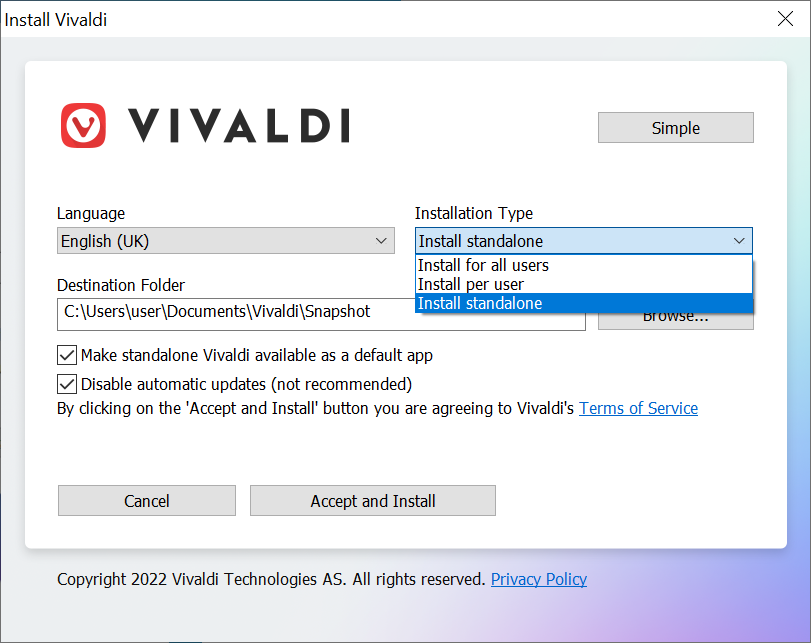
Wir empfehlen Ihnen, das zusätzliche Kontrollkästchen „Standalone Vivaldi registrieren“ (siehe oben) anzukreuzen. Dadurch wird die Standalone-Version in der Liste der Standard-Apps angezeigt und als Eintrag in der Registrierung des Betriebssystems hinzugefügt.
Außerdem empfehlen wir, die Option für automatische Updates aktiviert zu lassen, um sicherzustellen, dass Sie die neuesten Sicherheitsupdates, die neuesten Funktionen und die neuesten Fehlerbehebungen erhalten.
Aktualisieren der Standalone-Version
Wenn Sie unter „Allgemeine Updates“ in den Einstellungen „Allgemeine > Updates“ die Option „Automatische Updates“ aktiviert haben, wird das Update automatisch heruntergeladen und beim nächsten Neustart des Browsers installiert. Die Meldung „Update bereit“ >wird auch auf der rechten Seite der Adressleiste angezeigt, wenn ein Update heruntergeladen wurde. ![]() Klicken Sie darauf und dann auf Neu starten , um das Update abzuschließen.
Klicken Sie darauf und dann auf Neu starten , um das Update abzuschließen.
Um manuell nach Updates zu suchen, gehen Sie zum Vivaldi-Menü>, Hilfe>, ![]() nach Updates suchen und dann Update installieren.
nach Updates suchen und dann Update installieren.
Sie können auch das neueste Update von der Website herunterladen. Speichern Sie es einfach im selben Ordner, um die Einstellungen beizubehalten, oder erstellen Sie einen neuen Ordner, um eine Neuinstallation durchzuführen.
Deinstallieren der Standalone-Version
- Wechseln Sie zu dem Ordner, in dem Sie den eigenständigen Vivaldi-Ordner gespeichert haben. Wenn Sie sich nicht erinnern können oder es nicht finden können, gehen Sie zum Vivaldi-Menü > Hilfe > Info und notieren Sie
 sich den Pfad der ausführbaren Datei.
sich den Pfad der ausführbaren Datei. - Schließen Sie alle Vivaldi-Fenster
- Löschen Sie den Ordner, der die eigenständige Vivaldi-Datei enthält.
- Wenn Sie die Standalone-Version als Standard-App registriert haben, müssen Registrierungsschlüssel und Update-Notifier (falls aktiviert) manuell gelöscht werden.